在 Mac 上“查找”中的设备上播放声音在 Mac 上的“查找” App 中,你可以在 Apple 设备上播放声音以帮助查找。若要在设备上播放声音,你必须在设备丢失之前将设备添加到“查找”。
【提示】你还可以在 iCloud.com 上的“查找设备”中的设备上在线播放声音。
为我打开“查找”
在设备上播放声音在 Mac 上前往“查找” App 。
点按“设备”,选择要播放声音的设备,然后点按地图上的 。
点按“播放声音”。
如果设备在线,声音会在短暂延迟后开始播放并且音量逐渐增大;声音会播放大约 2 分钟。设备可能会振动。设备屏幕上还会显示“查找我的 [设备]”提醒。
如果设备离线,设备会在下次接入 Wi-Fi 或蜂窝网络时播放声音。
你可能还可以在每一只 AirPod 和充电盒上播放声音。请参阅《AirPods 使用手册》中的在“查找”中定位 AirPods。
停止在设备上播放声音如果找到了设备并且想要在声音自动停止前关闭声音,请执行以下一项操作:
Mac:在“查找我的 Mac”提醒中,点按“好”。
iPhone、iPad 或 iPod touch:按下电源按钮或音量按钮,或者拨动响铃/静音开关。
如果设备已锁定,你可以进行解锁,或者轻扫以关闭“查找我的 [设备]”提醒。如果设备已解锁,你可以在“查找我的 [设备]”提醒中轻点“好”。
Apple Watch:在“查找我的手表”提醒中轻点“关闭”,或者按下数码表冠或侧边按钮。
AirPods 或 Beats 耳机:在“查找”中点按“停止”。
如果设备丢失或被盗,你可以通过将设备标记为丢失来保护你的信息。
【注】位置共享和查找设备并非在所有国家或地区都可用。
另请参阅在 iPhone 上的“查找”中定位设备在 Mac 上“查找”中的 AirTag 或其他物品上播放声音